Zarządzanie wdrożeniami etapowymi i monitorowanie ich
W tym artykule opisano sposób zarządzania wdrożeniami etapowymi i monitorowania ich. Zadania zarządzania obejmują ręczne rozpoczynanie następnej fazy i wstrzymywanie lub wznawianie fazy.
Najpierw należy utworzyć wdrożenie etapowe:
Przejście do następnej fazy
Po wybraniu tego ustawienia ręcznie rozpocznij drugą fazę wdrożenia, lokacja nie rozpocznie automatycznie następnej fazy na podstawie kryteriów powodzenia. Należy przenieść wdrożenie etapowe do następnej fazy.
Sposób uruchamiania tej akcji zależy od typu wdrożonego oprogramowania:
Aplikacja: przejdź do obszaru roboczego Biblioteka oprogramowania , rozwiń węzeł Zarządzanie aplikacjami i wybierz pozycję Aplikacje.
Aktualizacja oprogramowania: przejdź do obszaru roboczego Biblioteka oprogramowania , a następnie wybierz jeden z następujących węzłów:
- Aktualizacje oprogramowania
- Wszystkie aktualizacje oprogramowania
- Grupy aktualizacji oprogramowania
- Obsługa systemu Windows, wszystkie aktualizacje systemu Windows
- Zarządzanie klientami usługi Office 365, aktualizacje usługi Office 365
- Aktualizacje oprogramowania
Sekwencja zadań: przejdź do obszaru roboczego Biblioteka oprogramowania , rozwiń węzeł Systemy operacyjne i wybierz pozycję Sekwencje zadań.
Wybierz oprogramowanie z wdrożeniem etapowego.
W okienku szczegółów przejdź do karty Wdrożenia etapowe .
Wybierz wdrożenie etapowe, a następnie kliknij pozycję Przenieś do następnej fazy na wstążce.
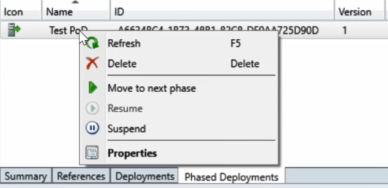
Opcjonalnie użyj następującego polecenia cmdlet programu Windows PowerShell dla tego zadania: Move-CMPhasedDeploymentToNext.
Wstrzymywanie i wznawianie faz
Wdrożenie etapowe można zawiesić lub wznowić ręcznie. Na przykład tworzysz wdrożenie etapowe dla sekwencji zadań. Podczas monitorowania fazy w grupie pilotażowej można zauważyć dużą liczbę awarii. Wstrzymywanie wdrożenia etapowego w celu powstrzymania kolejnych urządzeń przed uruchomieniem sekwencji zadań. Po rozwiązaniu problemu wznawiasz wdrażanie etapowe, aby kontynuować wdrażanie.
Sposób uruchamiania tej akcji zależy od typu wdrożonego oprogramowania:
Aplikacja: przejdź do obszaru roboczego Biblioteka oprogramowania , rozwiń węzeł Zarządzanie aplikacjami i wybierz pozycję Aplikacje.
Aktualizacja oprogramowania: przejdź do obszaru roboczego Biblioteka oprogramowania , a następnie wybierz jeden z następujących węzłów:
- Aktualizacje oprogramowania
- Wszystkie aktualizacje oprogramowania
- Grupy aktualizacji oprogramowania
- Obsługa systemu Windows, wszystkie aktualizacje systemu Windows
- Zarządzanie klientami usługi Office 365, aktualizacje usługi Office 365
- Aktualizacje oprogramowania
Sekwencja zadań: przejdź do obszaru roboczego Biblioteka oprogramowania , rozwiń węzeł Systemy operacyjne i wybierz pozycję Sekwencje zadań. Wybierz istniejącą sekwencję zadań, a następnie kliknij pozycję Utwórz wdrożenie etapowe na wstążce.
Wybierz oprogramowanie z wdrożeniem etapowego.
W okienku szczegółów przejdź do karty Wdrożenia etapowe .
Wybierz wdrożenie etapowe, a następnie kliknij pozycję Wstrzymaj lub Wznów na wstążce.
Uwaga
Od 21 kwietnia 2020 r. nazwa usługi Office 365 ProPlus zostanie zmieniona na Microsoft 365 Apps for enterprise. Aby uzyskać więcej informacji, zobacz Zmiana nazwy usługi Office 365 ProPlus. Podczas aktualizowania konsoli może być nadal widoczna stara nazwa w produkcie i dokumentacji programu Configuration Manager.
Opcjonalnie użyj następujących poleceń cmdlet programu Windows PowerShell dla tego zadania:
Monitorowanie
Wdrożenia etapowe mają własny dedykowany węzeł monitorowania, co ułatwia identyfikowanie utworzonych wdrożeń etapowych i przechodzenie do widoku monitorowania wdrożenia etapowego. W obszarze roboczym Monitorowanie wybierz pozycję Wdrożenia etapowe, a następnie kliknij dwukrotnie jedno z wdrożeń etapowych, aby wyświetlić stan.
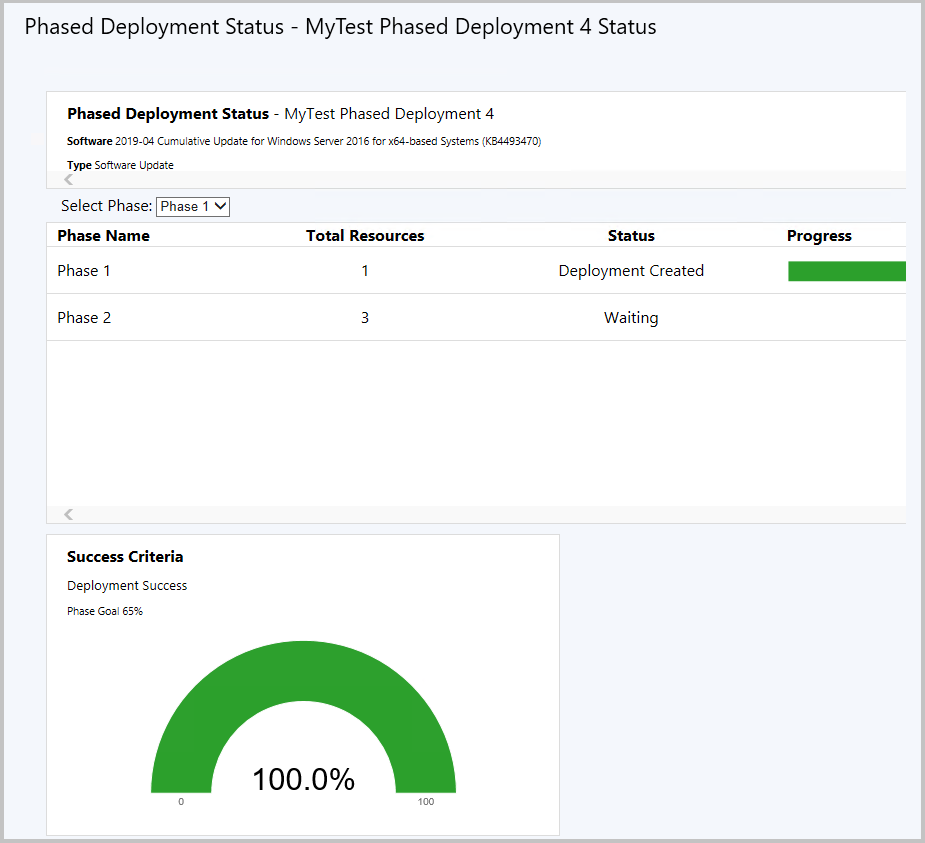
Na tym pulpicie nawigacyjnym przedstawiono następujące informacje dla każdej fazy wdrożenia:
Łączna liczba urządzeń lub łączna liczba zasobów: ile urządzeń jest objętych tą fazą.
Stan: bieżący stan tej fazy. Każda faza może mieć jeden z następujących stanów:
Utworzone wdrożenie: wdrożenie etapowe utworzyło wdrożenie oprogramowania w kolekcji na potrzeby tej fazy. Klienci są aktywnie objęci tym oprogramowaniem.
Oczekiwanie: Poprzednia faza nie osiągnęła jeszcze kryteriów powodzenia wdrożenia, aby kontynuować tę fazę.
Wstrzymano: administrator zawiesił wdrożenie.
Postęp: stany wdrożenia oznaczone kolorami od klientów. Na przykład: Powodzenie, W toku, Błąd, Wymagania nie zostały spełnione i Nieznane.
Kafelek kryteriów powodzenia
Użyj listy rozwijanej Wybierz fazę , aby zmienić wyświetlanie kafelka Kryteria powodzenia . Ten kafelek porównuje cel fazy z bieżącą zgodnością wdrożenia. W przypadku ustawień domyślnych cel fazy to 95%. Ta wartość oznacza, że wdrożenie wymaga zgodności w 95%, aby przejść do następnej fazy.
W tym przykładzie cel fazy to 65%, a bieżąca zgodność to 66,7%. Wdrożenie etapowe automatycznie przeniesiono do drugiej fazy, ponieważ pierwsza faza spełnia kryteria powodzenia.
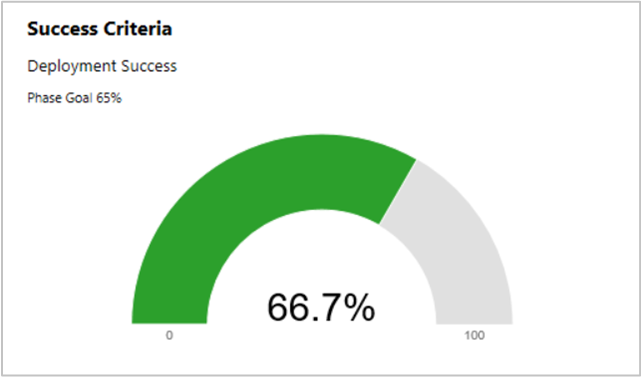
Cel fazy jest taki sam jak procent powodzenia wdrożenia w ustawieniach fazy dla następnej fazy. Aby wdrożenie etapowe rozpoczynało następną fazę, ta druga faza definiuje kryteria powodzenia pierwszej fazy. Aby wyświetlić to ustawienie:
Przejdź do obiektu wdrożenia etapowego w oprogramowaniu i otwórz właściwości wdrożenia etapowego.
Przejdź do karty Fazy . Wybierz pozycję Faza 2 i kliknij pozycję Widok.
W oknie Właściwości fazy przejdź do karty Ustawienia fazy .
Wyświetl wartość procentu powodzenia wdrożenia w obszarze Kryteria powodzenia poprzedniej grupy faz .
Na przykład następujące właściwości są dla tej samej fazy co kafelek kryteriów powodzenia pokazany powyżej, gdzie kryteria to 65%:
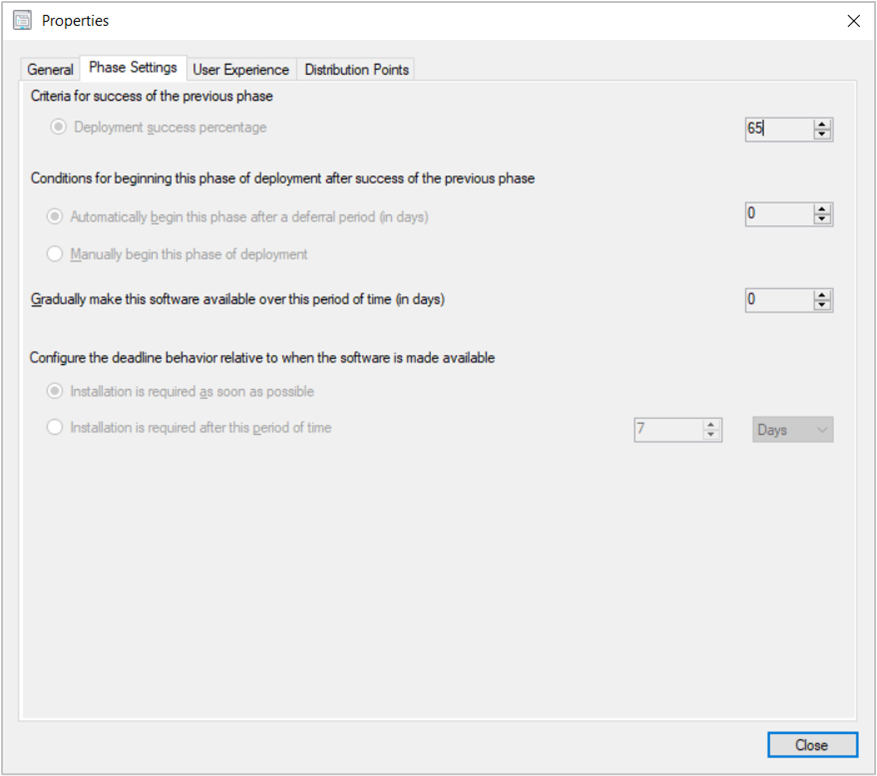
PowerShell
Aby zarządzać wdrożeniami etapowymi, użyj następujących poleceń cmdlet programu Windows PowerShell:
Automatyczne tworzenie wdrożeń etapowych
- New-CMApplicationAutoPhasedDeployment
- New-CMSoftwareUpdateAutoPhasedDeployment
- New-CMTaskSequenceAutoPhasedDeployment
Ręczne tworzenie wdrożeń etapowych
- New-CMSoftwareUpdatePhase
- New-CMSoftwareUpdateManualPhasedDeployment
- New-CMTaskSequencePhase
- New-CMTaskSequenceManualPhasedDeployment
Pobieranie istniejących obiektów wdrażania etapowego
- Get-CMApplicationPhasedDeployment
- Get-CMSoftwareUpdatePhasedDeployment
- Get-CMTaskSequencePhasedDeployment
- Get-CMPhase